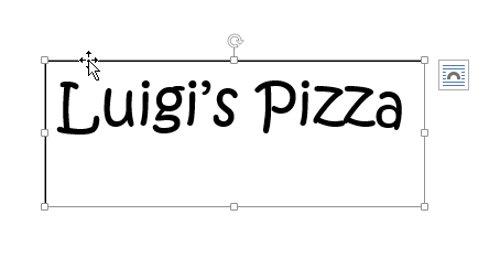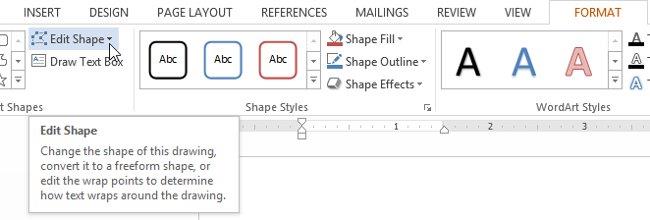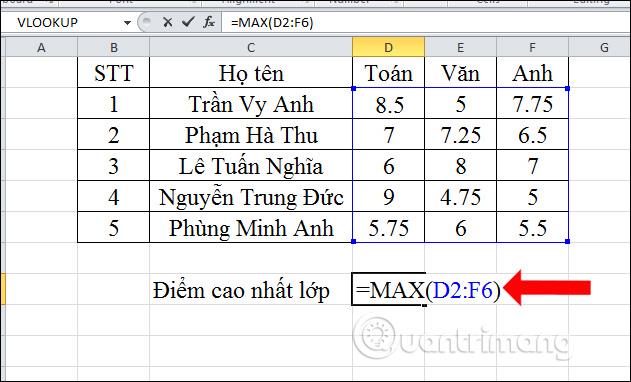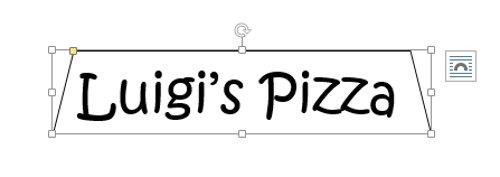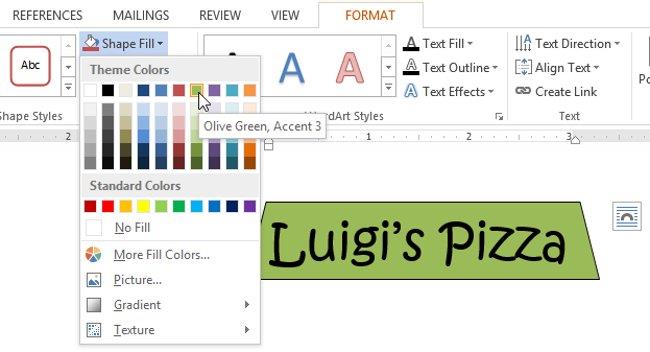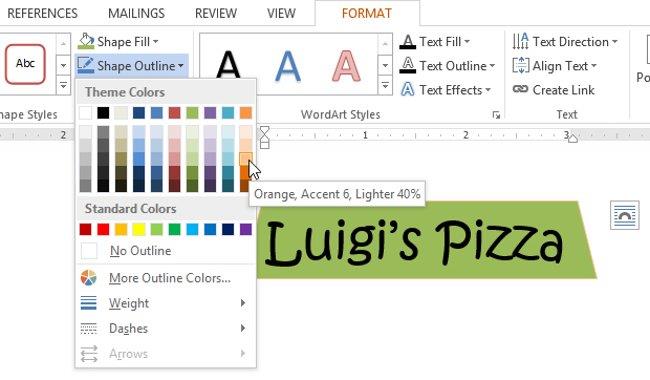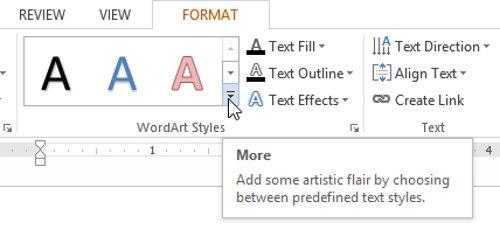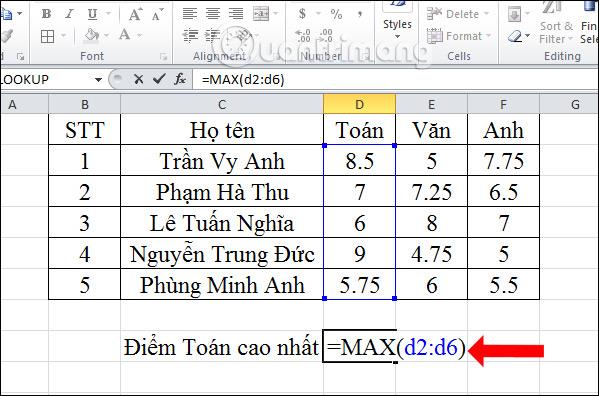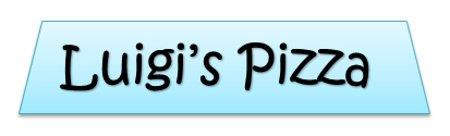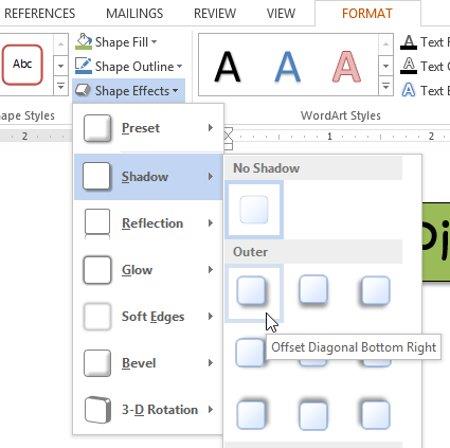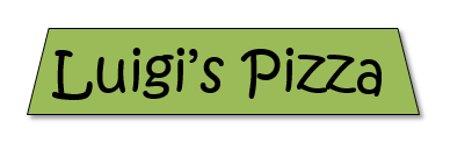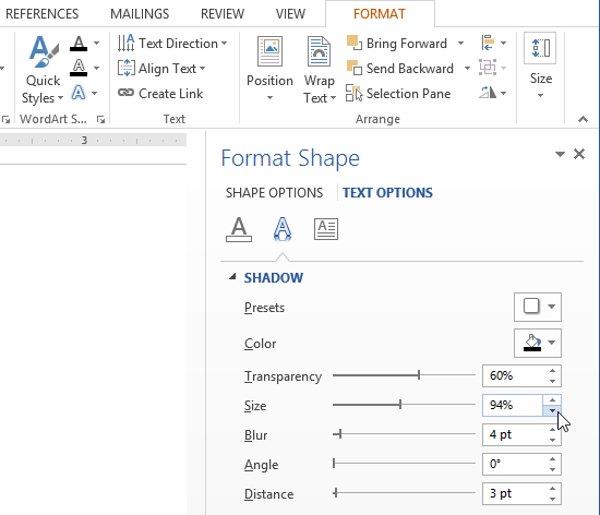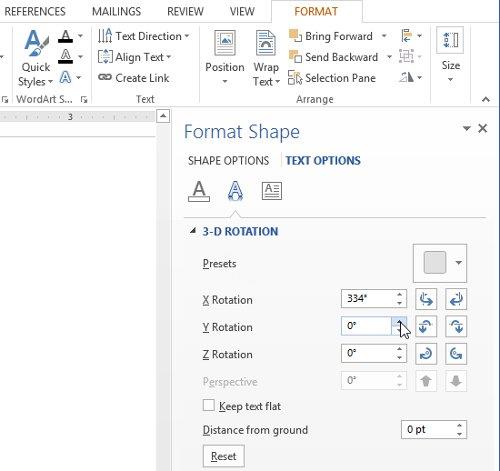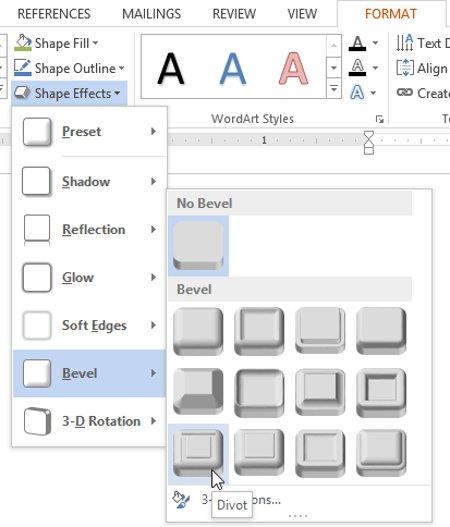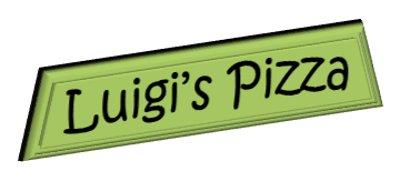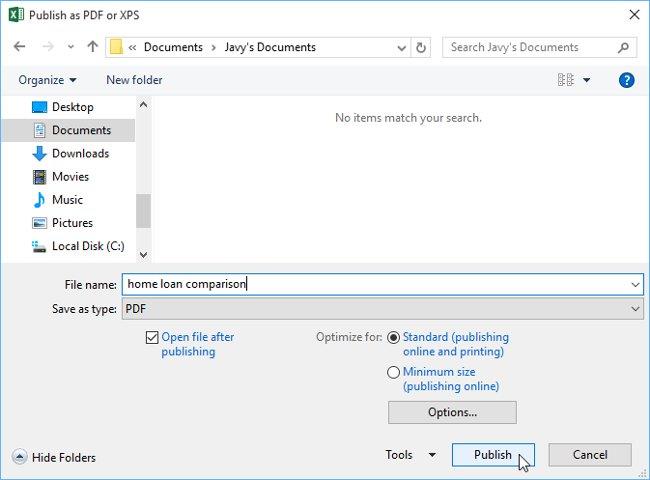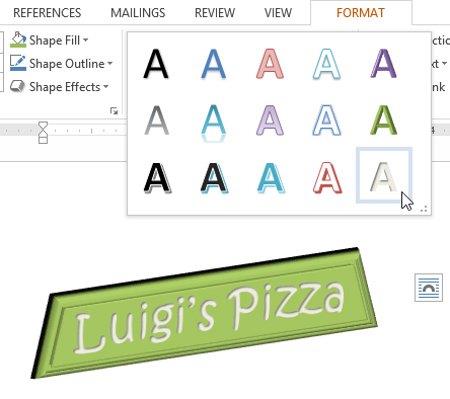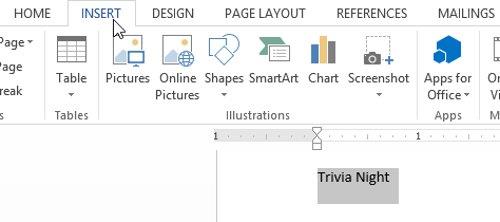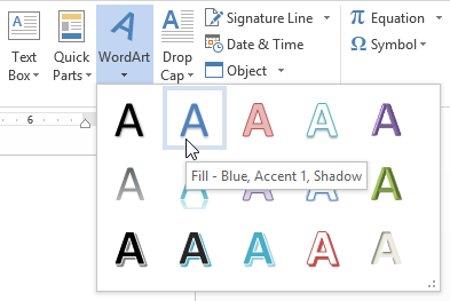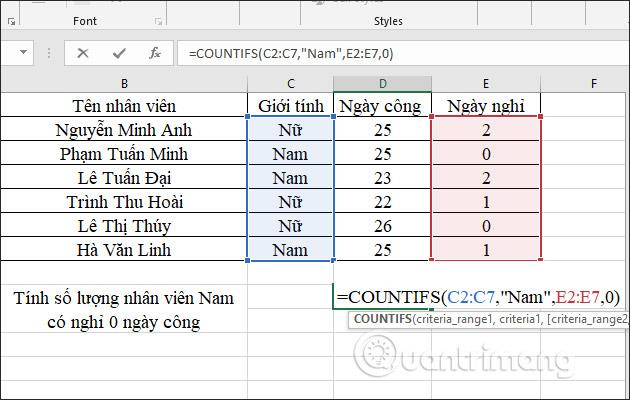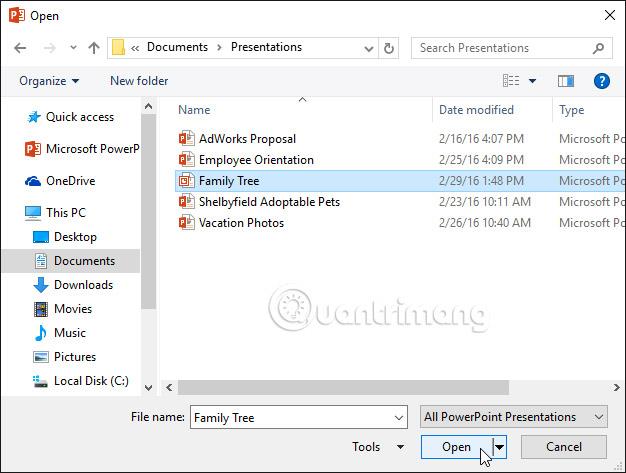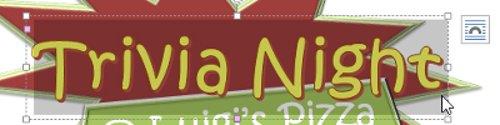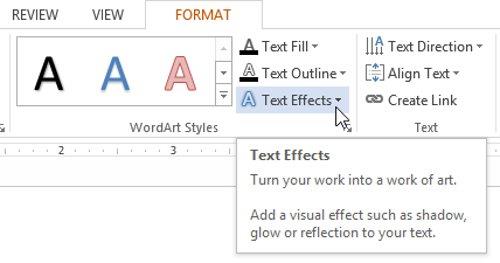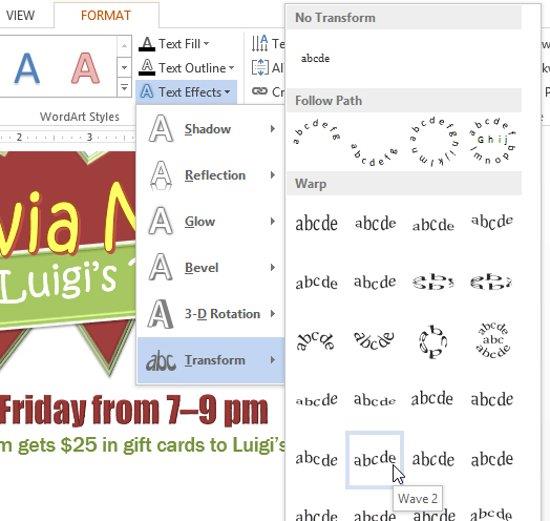Voorstellen
Tekstvakken Tekstvakken kunnen nuttig zijn om de aandacht van lezers op specifieke tekst te vestigen. Ze kunnen ook handig zijn als u tekst binnen uw document moet verplaatsen. Met Word 2013 kunt u tekstvakken en de tekst daarin opmaken als WordArt .
Raadpleeg hoe u Tekstvak en WordArt invoegt in Word 2013 :
Tekstvak en WordArt invoegen in Word 2013:
A. Tekstvak invoegen
1. Selecteer het tabblad Invoegen en klik vervolgens op de opdracht Tekstvak in de groep Tekst .
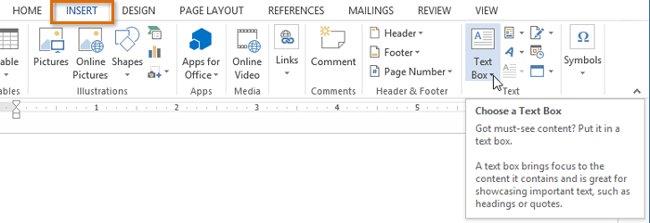
2. Er verschijnt een vervolgkeuzemenu. Selecteer Tekstvak tekenen .
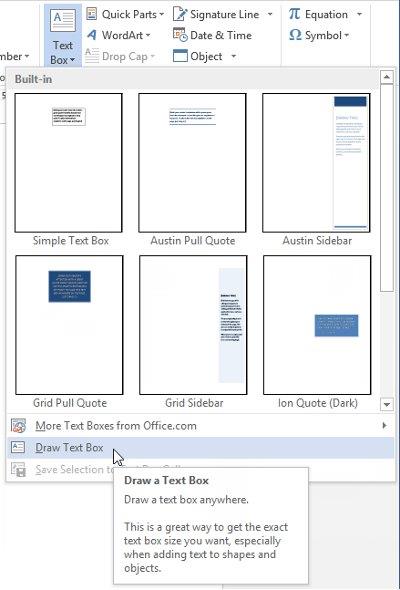
3. Klik, houd vast en sleep om een tekstvak te maken.
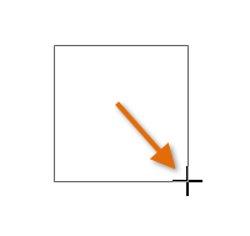
4. Het invoegpunt verschijnt in het tekstvak. U kunt typen om tekst in het tekstvak te maken.

5. Als u wilt, kunt u de tekst selecteren en vervolgens het lettertype, de kleur en de grootte wijzigen met behulp van opdrachten op het tabblad Start.
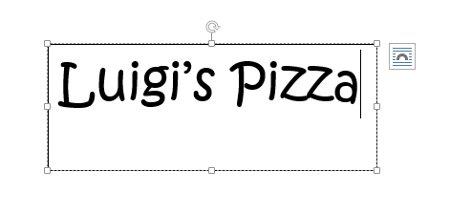
6. Klik ergens buiten het tekstvak om terug te keren naar uw tekst.
- U kunt ook een van de gegenereerde tekstvakken kiezen die een vooraf gedefinieerde kleur, lettertype, positie en grootte bevatten. Als u deze optie selecteert, verschijnt het tekstvak automatisch en hoeft u het niet meer te tekenen.
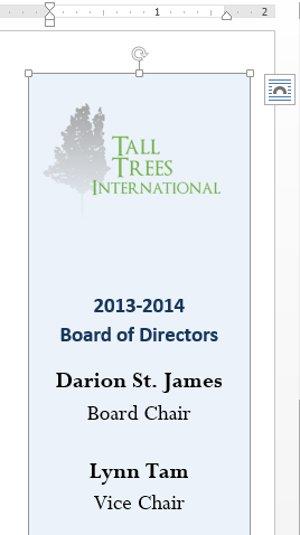
I. Verplaats het tekstvak Tekstvak:
1. Klik op het tekstvak dat u wilt verplaatsen.
2. Beweeg de muis over een van de randen van het tekstvak. De muisaanwijzer verandert in een pictogram met vier pijlen .
.
3. Klik op het tekstvak, houd het ingedrukt en sleep het naar de gewenste locatie.
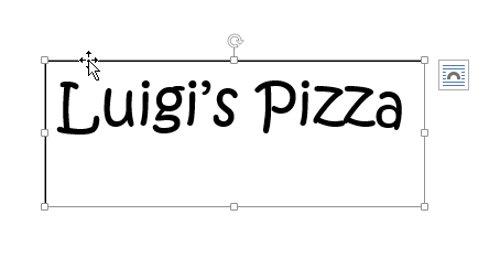
II. Wijzig de grootte van het tekstvak
1. Klik op het tekstvak waarvan u het formaat wilt wijzigen.
2. Klik, houd vast en sleep een rond handvat op de hoek of rand van het tekstvak totdat het de gewenste grootte heeft.
B. Wijzig het tekstvak
Word 2013 biedt veel opties om te wijzigen hoe tekstvakken in uw document worden weergegeven. U kunt de vorm, stijl en kleur van tekstvakken wijzigen. Als u bovendien een kleinere dimensie wilt toevoegen, kunt u een schaduweffect toevoegen.
I. Wijzig de vorm van het tekstvak:
De vorm van het tekstvak wijzigen Tekstvakken kunnen een handige optie zijn om uw documenttekst een interessant uiterlijk te geven.
Als u een vormstijl kiest, kunt u kleuren en effecten toepassen om snel het uiterlijk van het tekstvak te wijzigen .
1. Selecteer het tekstvak dat u wilt wijzigen. Het tabblad Opmaak verschijnt.
2. Klik op het tabblad Opmaak op de opdracht Vorm bewerken .
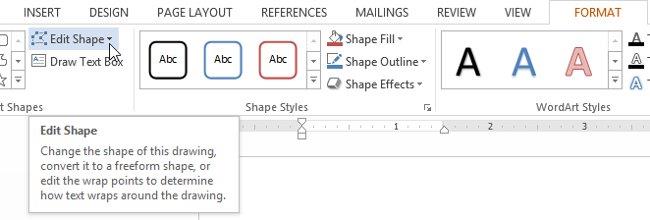
3. Beweeg de muis over Vorm wijzigen en selecteer vervolgens de gewenste vorm in het menu dat verschijnt.
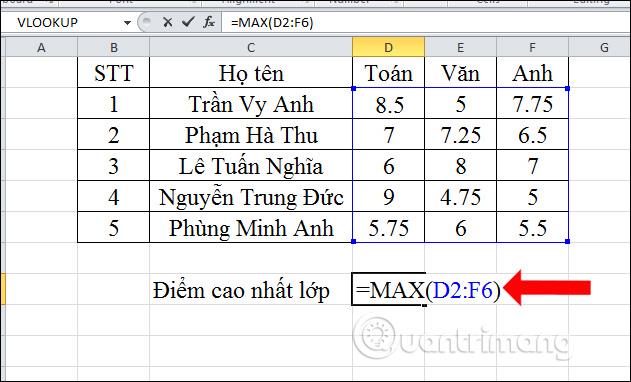
4. Het tekstvak verschijnt in de vorm die u hebt geselecteerd.
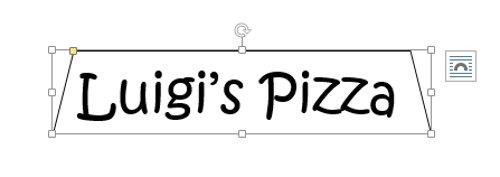
II. Verander kleur
1. Selecteer het tekstvak dat u wilt wijzigen.
2. Klik op het tabblad Opmaak op de vervolgkeuzepijl Vormvulling . Het vervolgkeuzemenu Vormvulling verschijnt .
3. Kies de kleur die je wilt gebruiken. Als u meer kleuropties wilt zien, selecteert u Meer opvulkleuren .
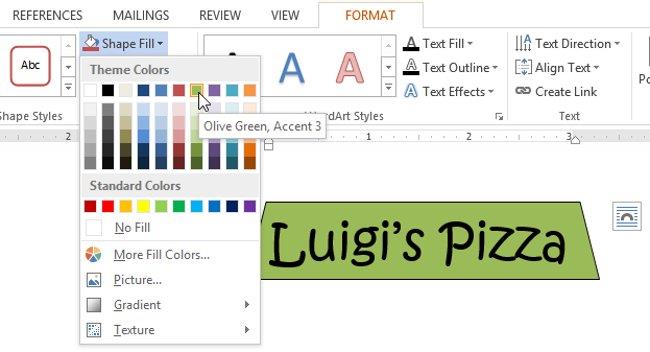
4. Het tekstvak verschijnt in de vulkleur die u hebt geselecteerd.
- Als u een andere kleurstijl wilt gebruiken, selecteert u Verloop of Textuur in het vervolgkeuzemenu. U kunt ook Geen vulling kiezen om het transparant te maken.
III. Verander grenzen
1. Selecteer het tekstvak dat u wilt wijzigen.
2. Klik op het tabblad Opmaak op de vervolgkeuzepijl Vormomtrek . Het Vormoverzicht- menu verschijnt.
3. Kies de kleur die je wilt gebruiken. Als u wilt, kunt u een kleurloze omtrek kiezen en Geen omtrek selecteren .
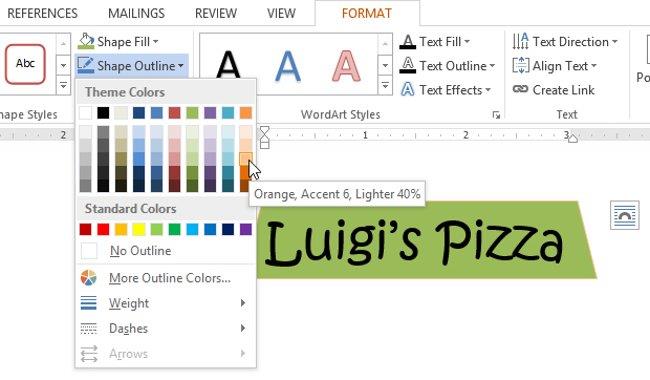
4. Het tekstvak verschijnt in de geselecteerde randkleur.
- Vanuit het vervolgkeuzemenu kunt u de randkleur, dikte en stippellijn wijzigen.
IV. Verander stijl
Als u een stijl kiest, kunt u beschikbare kleuren en effecten toepassen om snel het uiterlijk van het tekstvak te wijzigen.
1. Selecteer het tekstvak dat u wilt wijzigen.
2. Klik op het tabblad Opmaak op de vervolgkeuzepijl Meer in de groep Vormstijlen .
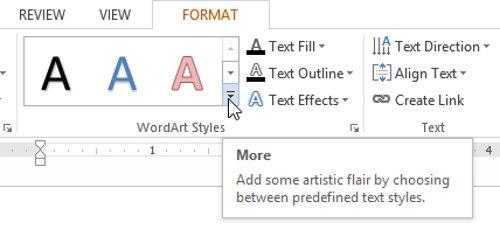
3. Er verschijnt een vervolgkeuzemenu. Selecteer de stijl die u wilt gebruiken.
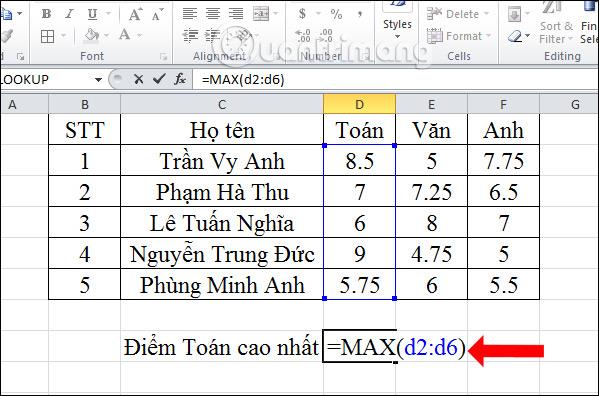
4. Het tekstvak verschijnt in de geselecteerde stijl.
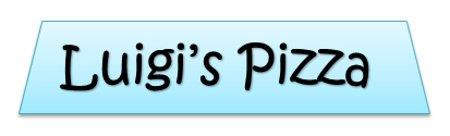
V. Schaduweffect wijzigen
Door een schaduweffect aan een vorm toe te voegen, kan het lijken alsof deze op de pagina zweeft en wordt er contrast toegevoegd tussen de vorm en de achtergrond.
1. Selecteer het tekstvak dat u wilt wijzigen.
2. Klik op het tabblad Opmaak op de vervolgkeuzepijl Vormeffecten . Selecteer in het menu dat verschijnt de tint die u wilt gebruiken.
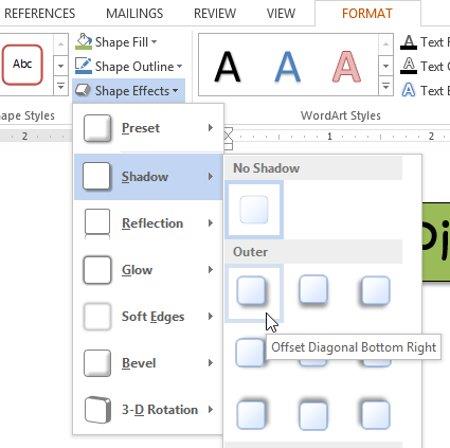
3. De vorm verschijnt met de geselecteerde schaduw.
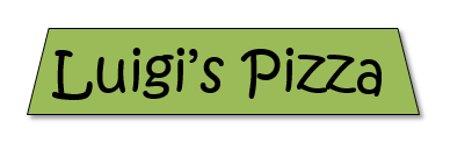
- Als u de schaduwkleur, -grootte, -afstand en meer wilt aanpassen, selecteert u Schaduwopties in het vervolgkeuzemenu. Vorm opmaken verschijnt.
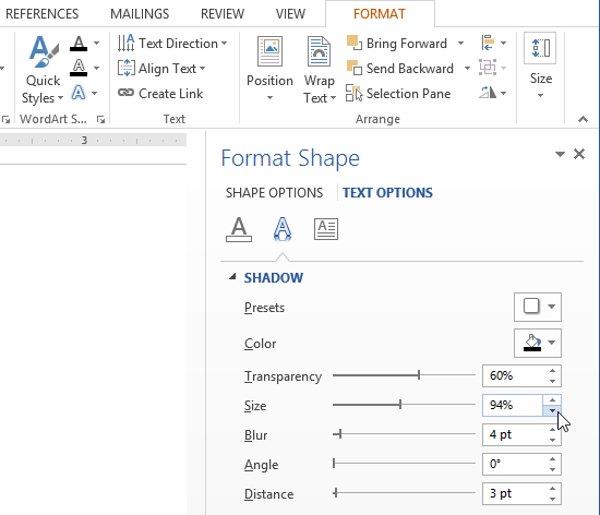
C. 3D-effect
Er zijn twee soorten effecten die u op tekstvakken kunt toepassen om 3D-effecten te creëren : 3D-rotatie en schuine kant. Door 3D-rotatie verschijnen tekstvakken alsof u het tekstvak vanuit een andere hoek bekijkt. Het effect Afschuining vergroot de dikte en afgeronde randen van tekstvakken.
I. 3D-rotatie gebruiken:
1. Selecteer het tekstvak dat u wilt wijzigen.
2. Klik op het tabblad Opmaak op de vervolgkeuzepijl Vormeffecten . Selecteer in het menu dat verschijnt het gewenste 3D-rotatie-effect.
3. Het tekstvak verschijnt in het geselecteerde 3D-rotatie-effect.
- Als u wilt, kunt u Rotatie 3D aanpassen . Selecteer 3D-rotatieopties... in het vervolgkeuzemenu en het deelvenster Vorm opmaken verschijnt. Vanaf hier kunt u de rotatiewaarden aanpassen.
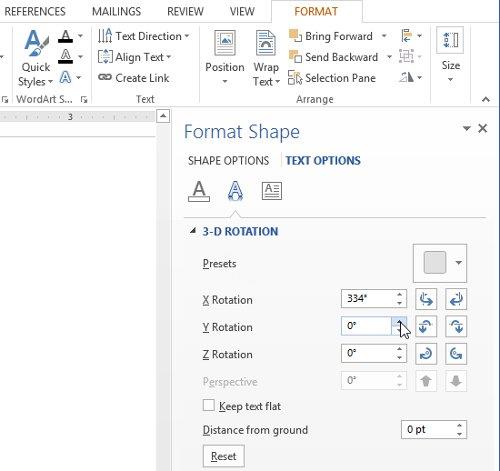
II. Afschuining gebruiken:
1. Selecteer het tekstvak dat u wilt wijzigen.
2. Klik op het tabblad Opmaak op de vervolgkeuzepijl Vormeffecten . In het menu dat verschijnt, selecteert u de gewenste voorinstelling voor de schuine kant.
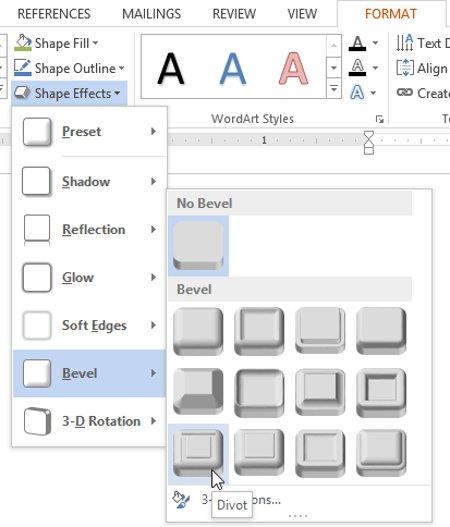
3. Het tekstvak verschijnt in het geselecteerde schuine effect.
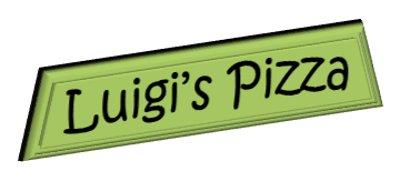
- Als u de vorm van het tekstvak heeft gewijzigd, is het belangrijk op te merken dat het schuine effect niet bij alle vormen werkt.
- Als u wilt, kunt u het schuine effect aanpassen. Selecteer 3D-opties... in het vervolgkeuzemenu. Vorm opmaken verschijnt. Vanaf hier kunt u de breedte, hoogte en diepte van een afschuining wijzigen.
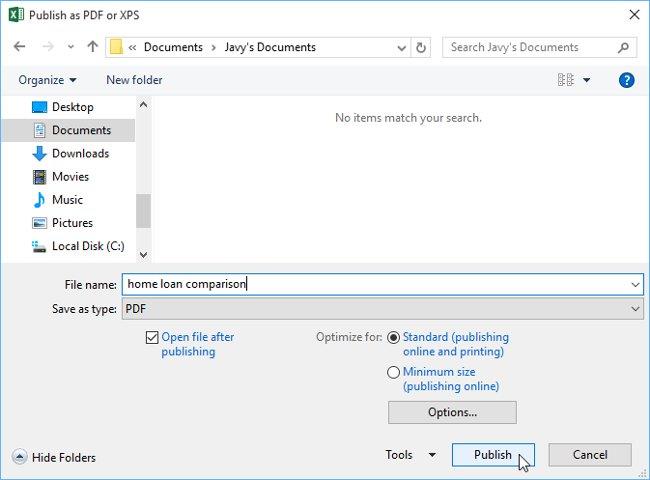
D. Maak WordArt
Naast het toevoegen van effecten aan tekstvakken, kunt u ook effecten toevoegen aan tekst in tekstvakken, ook wel WordArt genoemd . De meeste soorten effecten die u kunt toevoegen, zijn dezelfde als de effecten die u aan tekeningen of tekstvakken kunt toevoegen ( zoals schaduweffecten, schuine effecten, enz. ). U kunt tekst echter ook transformeren om een golvend, schuin of vergroot uiterlijk te creëren .
Over het algemeen mag u WordArt niet gebruiken in andere formele documenten, zoals cv's en aanbevelingsbrieven, omdat dit informeel kan overkomen.
I. Pas snelle stijl toe op tekst
Met Snelle stijl worden automatisch meerdere effecten tegelijk op uw tekst toegepast. Vervolgens kunt u het uiterlijk van uw tekst verfijnen door teksteffecten toe te voegen of te wijzigen.
1. Selecteer het tekstvak of selecteer wat tekst in het tekstvak.
2. Klik op het tabblad Opmaak op de opdracht Snelle stijlen in de groep WordArt-stijlen . Er verschijnt een vervolgkeuzemenu met tekststijlen. Selecteer de stijl die u wilt gebruiken.
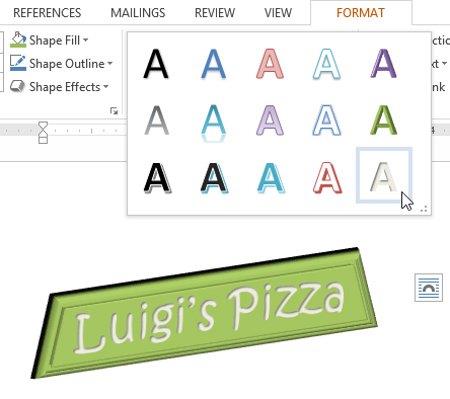
3. De tekst verschijnt in de geselecteerde stijl. Als u wilt, kunt u het lettertype of de tekstkleur wijzigen via het tabblad Start .
II. Converteer gewone tekst naar WordArt:
Voor WordArt- opgemaakte tekst moet deze zich in een tekstvak bevinden. Er is echter een sneltoets waarmee u tekst naar WordArt kunt converteren , zelfs als deze zich niet in een tekstvak bevindt.
1. Selecteer de tekst die u wilt converteren en klik vervolgens op het tabblad Invoegen .
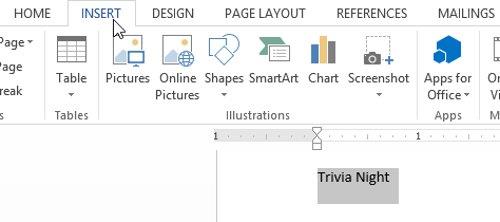
2. Klik op de vervolgkeuzepijl WordArt in de groep Tekst . Er verschijnt een vervolgkeuzemenu met WordArt- stijlen . Selecteer de stijl die u wilt gebruiken.
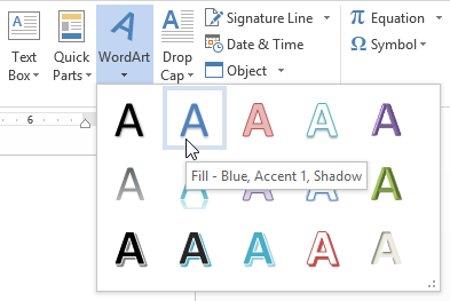
3. Word maakt automatisch een tekstvak voor de tekst en de tekst verschijnt in de geselecteerde stijl. Als u wilt, kunt u het lettertype of de tekstkleur wijzigen via het tabblad Start .
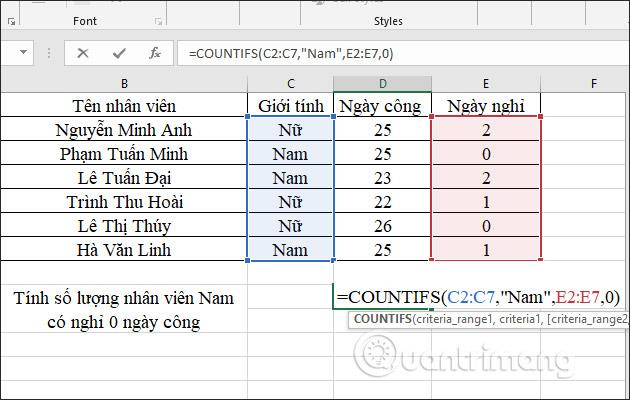
- Sommige effecten, zoals schaduweffecten, kunnen worden toegevoegd via het menu Teksteffecten op het tabblad Start . Wanneer u op deze manier effecten toevoegt, wordt de tekst niet in een tekstvak geplaatst.
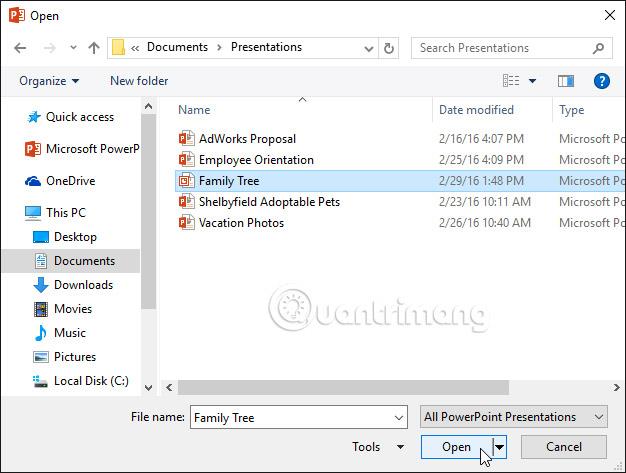
III. Tekstconversie
1. Selecteer het tekstvak of selecteer wat tekst in het tekstvak.
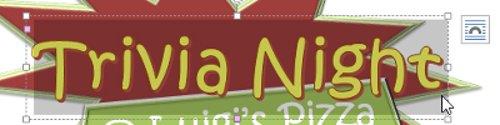
2. Klik op het tabblad Opmaak op de vervolgkeuzepijl Teksteffecten in de groep WordArt-stijlen .
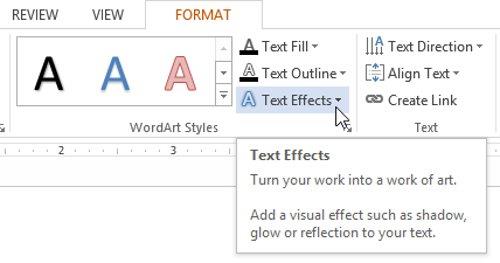
3. Er verschijnt een vervolgkeuzemenu voor effecten. Beweeg de muis over Transformeren en kies een transformatie-effect uit het menu dat verschijnt.
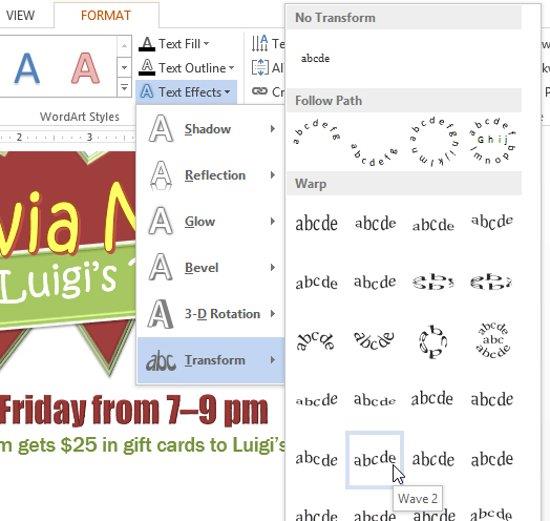
4. De tekst wordt geconverteerd naar de stijl die u hebt geselecteerd.

- Als u wilt, kunt u extra effecten zoals schaduweffect, schuine randeffect en meer aan de geconverteerde tekst toevoegen.
Zie meer: Volledige gids voor Word 2013 (deel 3): documenten opslaan en delen
Plezier hebben!

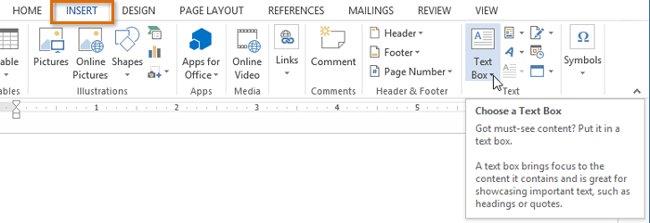
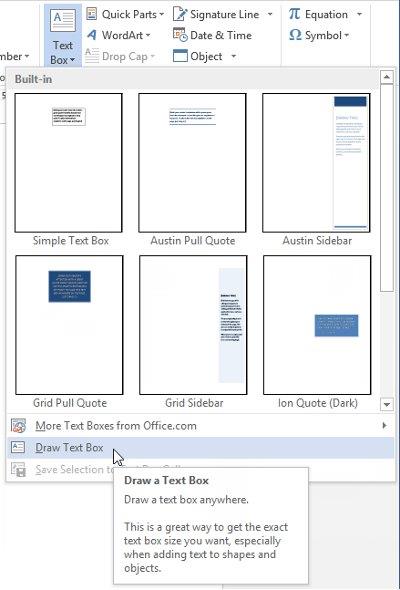
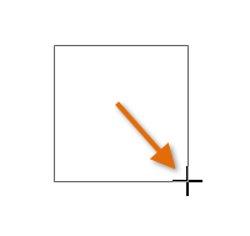

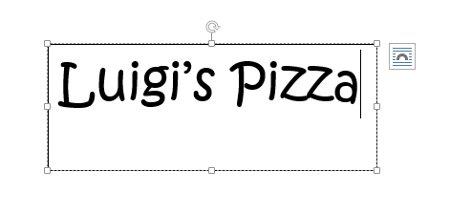
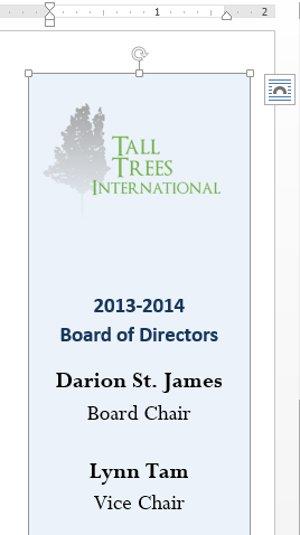
 .
.